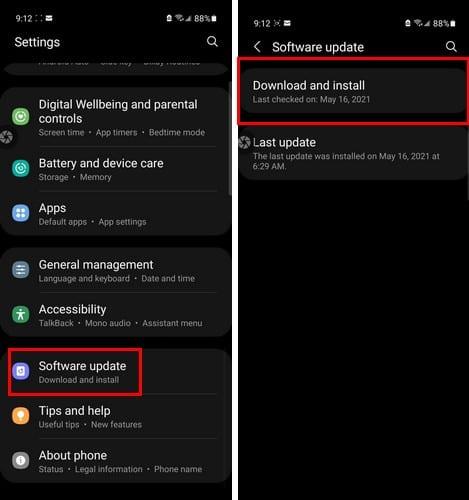Актуализациите имат за цел да помогнат на вашето устройство да коригира грешки и също така да внесат нови функции на вашето устройство. Ще видите също как актуализациите носят корекции за сигурност, които да ви помогнат да запазите устройството си в безопасност. Вашето устройство вероятно ще ви уведоми, че има системна актуализация, която чака да бъде инсталирана, но ако не ви се чака, можете да проверите дали има актуализация, която ви чака.
Проверката, за да видите дали вашият Galaxy S21 има системна актуализация, която да инсталирате, е бърза, но времето за инсталиране може да варира. Така че, ако имате малко време да проверите, ще се радвате да разберете, че не е нужно да преминавате през сложен процес.
Как да проверите за актуализации на Samsung Galaxy S21 Plus
Поддържането на вашия S21 актуално е едно от най-добрите неща, които можете да направите за телефона си. Но преди да инсталирате чакащи актуализации, уверете се, че батерията на вашето устройство е повече от 50%. Колкото по-високо, толкова по-добре. За да проверите дали телефонът ви има чакащи актуализации, отидете на Настройки . След това плъзнете докрай надолу, докато видите опцията за актуализиране на системата . След като сте в актуализация на системата, докоснете изтегляне и инсталиране, за да видите дали имате чакащи актуализации. Ако сте забравили, че вече сте инсталирали актуализация, можете да проверите преди колко време е инсталирана последната актуализация, където пише Последна актуализация.
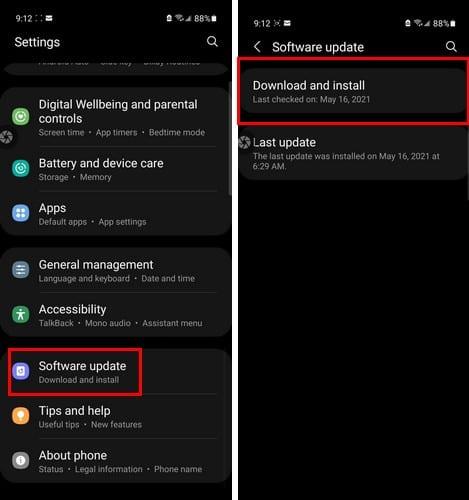
Проблеми след инсталиране на актуализация
Докато системната ви актуализация се инсталира, имайте предвид, че няма да извършвате или получавате повиквания, включително спешни. Освен това, ако започнете да изпитвате проблеми, след като инсталирате актуализация, можете да опитате да изчистите дяла на кеша, за да отстраните проблема. Можете да направите това, като изключите вашия S21. След като е изключено, натиснете продължително клавишите за увеличаване на силата на звука и страничните клавиши. Когато видите логото на Android, пуснете и двата клавиша. Когато видите съобщението за инсталиране на системата, използвайте бутона за намаляване на силата на звука, за да отидете на опцията Wipe cache partition.
Използвайте страничния клавиш, за да изберете опцията и използвайте бутона за намаляване на силата на звука, за да изберете опцията да. Когато процесът приключи, опцията Рестартиране на системата сега ще бъде маркирана. Натиснете страничния клавиш, за да рестартирате телефона си.
Заключение
Поддържането на всичките си устройства актуализирани винаги е добро нещо. Винаги ще имате най-новите корекции за сигурност и всички нови функции, които идват с актуализацията. Някои актуализации може наистина да донесат повече главоболия от всичко друго, но това не винаги е така. И така, колко често ще проверявате за системна актуализация? Кажете ми в коментарите по-долу и не забравяйте да споделите статията с други в социалните медии.